Jak zobrazit všechny klávesové zkratky pro aplikaci v systému MacOS
Klávesové zkratky v aplikaci usnadňují používání. Mnoho aplikací bez nich funguje dokonale, ale kdekoli jsou k dispozici, jsou vítány. Pokud to vývojář aplikace umožní, aby si uživatelé mohli zkratku přizpůsobit a nastavit ji na cokoli, je to o to lepší. Pro složitější aplikace, jako je Photoshop nebo sada Office Productivity, nejsou vlastní klávesové zkratky možné. A co je důležitější, naučit se je není snadné. Klávesové zkratky je bezplatná aplikace na liště nabídek, která dokáže zobrazit všechny klávesové zkratky pro danou aplikaci. Jediné, co musíte udělat, je dvakrát klepnout na klávesu Command.
Zobrazení klávesových zkratek pro aplikaci
Stažení Klávesové zkratky z obchodu Mac App Store. Bude spuštěn v panelu nabídek a při prvním spuštění vás aplikace provede jeho funkcemi.
Až budete procházet průvodcem, přepněte na kteroukoli aplikaci, kterou chcete použít. Pokud potřebujete použít klávesovou zkratku, ale nepamatujete si, co to je, poklepejte dvakrát na klávesu Command. Tlačítko Klávesové zkratky otevře malou nabídku, kde si můžete prohlédnout všechny dostupné klávesové zkratky pro aplikaci.
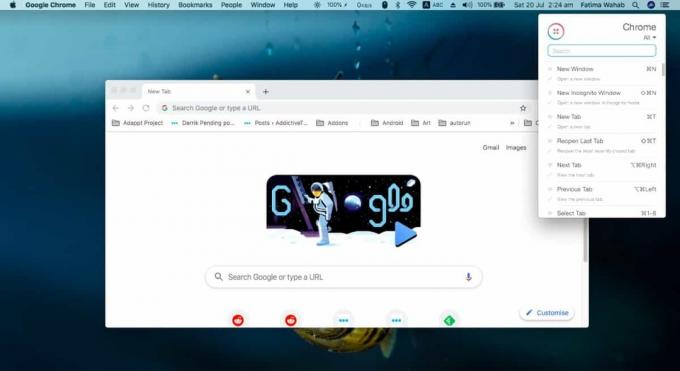
Klávesové zkratky jsou v podstatě učební pomůckou a při používání klávesových zkratek v konkrétní aplikaci čím dál více si je budete pamatovat. V takovém případě může být zobrazení konkrétní klávesové zkratky v seznamu nakonec kontraproduktivní, a proto ji můžete odeslat na konec seznamu. Chcete-li tak učinit, klikněte na zelenou malou zaškrtávací značku vedle seznamu.
Pokud existuje určitá zkratka, kterou si vždy pamatujete, můžete si ji oblíbit. Pokud tak učiníte, posunete jej na začátek seznamu v nabídce, což usnadní nalezení. V okně aplikace je také užitečný vyhledávací panel, pomocí kterého můžete vyhledat klávesovou zkratku.

Pokud později zapomenete zkratku, můžete kliknout na zelené tlačítko zaškrtnutí vedle ní a bude přidáno zpět do seznamu. Stejně tak, jakmile se naučíte zkratku, kterou jste si oblíbili, můžete kliknout na zelenou značku zaškrtnutí a nechat ji poslat na konec
Kdykoli budete mít novou aplikaci bohatou na funkce, na kterou si musíte zvyknout, tato aplikace se vám hodí. Vzhledem k tomu, že se jedná o docela přímočarou aplikaci, nemáte pro vás žádná nastavení.
Pokud se učíte novou aplikaci, můžete se její klávesové zkratky naučit rychleji, pokud jsou vizualizované na obrazovce pokaždé, když je použijete.
Vyhledávání
Poslední Příspěvky
Nabídka Nepřečtená pošta: Zkontrolujte nepřečtené e-maily aplikace Mac Mail z panelu nabídek
Je pro vás únavné otevírat aplikaci Mac Mail pouze pro kontrolu nep...
Jak opravit chybu při přihlášení k root systému MacOS High Sierra
Zdá se, že Apple nemůže chytit přestávku. iOS má spravedlivý podíl ...
Jak získat zpětnou vazbu pro dotykový panel na MacBook Pro
Pokud jste si zakoupili MacBook Pro, zaregistrovali jste se do nové...



